Az Apple Watch felhasználói útmutatója
- Üdvözöljük
- Újdonságok
-
- Appok az Apple Watchon
- Appok megnyitása
- Az idő meghallgatása
- Állapotjelző ikonok
- Értesítések megtekintése és megválaszolása
- Értesítések gyors némítása kézmozdulatokkal
- Értesítések elnémítása hosszabb időre
- Widgetek megtekintése az Intelligens pakliban
- Dupla koppintás használata gyakori műveletekhez
- A Művelet gomb használata
- Szövegek megadása
-
- Beállítások módosítása
- A nyelv és tájolás módosítása
- A fényerő és a szövegméret beállítása
- A hangerő és a haptikus jelzések beállítása
- Figyelmeztető hangok és haptikus jelzések kiválasztása
- Óraszíjak eltávolítása, cseréje és felcsatolása
- Appok rendezése
- Appbeállítások és tárhely megtekintése
- Az Apple-fiók frissítése
- Futásedzések az Apple Watchcsal
-
- Jelzések
- Hangoskönyvek
- Véroxigén
- Számológép
- Naptár
- Kamera-távirányító
- EKG
- Gyógyszerek
- Memoji
- Zenefelismerés
- News
- Lejátszás alatt
- Távirányító
- Parancsok
- Sziréna
- Részvények
- Stopper
- Árapály
- Időzítők
- A Tippek app használata
- Fordító
- Vitális jelek
- Hangjegyzetek
- Adóvevő
-
- Az Apple Tárca bemutatása
- Az Apple Pay beállítása
- Az Apple Pay használata érintés nélküli fizetésekhez
- Az Apple Cash használata
- Az Apple Card használata
- Jegyek használata
- Pontgyűjtő kártyák használata
- Tömegközlekedés
- A jogosítvány vagy a személyazonosító igazolvány használata
- Otthon-, szállodai szoba- és autókulcsok
- Oltási kártyák
- Világóra
-
- Fontos biztonsági információk
- Fontos kezelési tudnivalók
- A watchOS jogosulatlan módosításai
- Szíjkarbantartási tudnivalók
- FCC-megfelelőségi nyilatkozat
- ISED Canada megfelelőségi nyilatkozat
- Ultraszéles sávval kapcsolatos tudnivalók
- 1-es osztályú lézerrel kapcsolatos információk
- Hulladékkezelési és újrahasznosítási tudnivalók
- Az Apple és a környezet
- Szerzői jog és védjegyek
Részvények nyomon követése az Apple Watch eszközön
Az Apple Watchon lévő Részvények appal megtekintheti az iPhone‑ján nyomon követett részvényekkel kapcsolatos információkat. Az iPhone Részvények appjának használatára vonatkozó bővebb tudnivalókért tekintse meg A részvények megtekintése című részt az iPhone felhasználói útmutatóban.
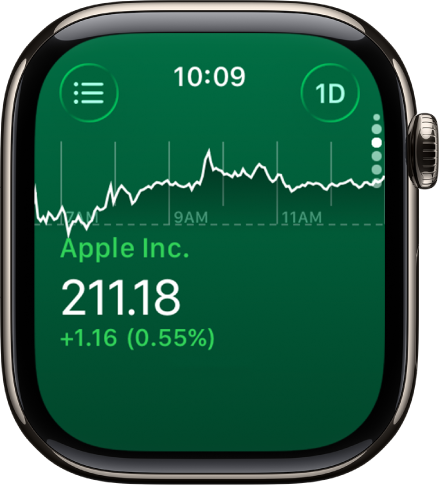
Részvényadatok megtekintése az Apple Watch eszközön
Siri: Mondja például Sirinek, hogy „What was today’s closing price for Apple stock?”. Lásd: Siri használata napi rutintevékenységekhez.
Vagy ha Siri nélkül szeretne létrehozni egyet:
Nyissa meg a Részvények appot
 az Apple Watchon.
az Apple Watchon.Görgessen egy részvényhez a listában.
Részvények hozzáadása és eltávolítása
Az Apple Watch megjeleníti az iPhone Részvények appjában található részvényeket, de hozzá is adhat és el is távolíthat részvényeket közvetlenül az Apple Watch eszközön.
Nyissa meg a Részvények appot
 az Apple Watchon.
az Apple Watchon.Koppintson a
 gombra vagy legyintsen jobbra a következők bármelyikének elvégzéséhez:
gombra vagy legyintsen jobbra a következők bármelyikének elvégzéséhez:Részvény hozzáadása: Koppintson a
 gombra, majd adja meg a részvény nevét. Koppintson a részvény nevére a listán.
gombra, majd adja meg a részvény nevét. Koppintson a részvény nevére a listán.Részvény eltávolítása: Legyintsen balra az eltávolítani kívánt részvényen, majd koppintson a
 gombra.
gombra.Részvények átrendezése: Érintsen meg és tartson megérintve egy részvényt, majd húzza át egy új helyre.
Egy másik lehetőségként nyissa meg a Részvények appot az iPhone-ján, koppintson a ![]() gombra, koppintson a Figyelési lista szerkesztése opcióra, húzzon át egy részvényt a kívánt pozícióba, majd koppintson a Kész gombra.
gombra, koppintson a Figyelési lista szerkesztése opcióra, húzzon át egy részvényt a kívánt pozícióba, majd koppintson a Kész gombra.
Ha módosítja a sorrendet az egyik eszközön, akkor a sorrend a másik eszközön is módosul.
Adatmérőszámok kiválasztása
Kiválaszthatja a Részvények appban és a Részvények komplikációkban megjelenő adatmérőszámokat. Végezze el a következőket:
Adatmérőszámok módosítása a Részvények appban: Nyissa meg a Részvények appot
 az Apple Watchon, koppintson a
az Apple Watchon, koppintson a  gombra, koppintson a
gombra, koppintson a  gombra, majd válassza az Árfolyamváltozás, Százalékos változás vagy Piaci tőke lehetőséget.
gombra, majd válassza az Árfolyamváltozás, Százalékos változás vagy Piaci tőke lehetőséget.Adatmérőszámok módosítása a Részvények komplikációkhoz: Nyissa meg a Beállítások appot
 az Apple Watchon, koppintson a Részvények, majd az Adatmérőszámok lehetőségre, és válaszon ki egy mérőszámot.
az Apple Watchon, koppintson a Részvények, majd az Adatmérőszámok lehetőségre, és válaszon ki egy mérőszámot.Egy másik lehetőségként nyissa meg az Apple Watch appot az iPhone-ján, koppintson a Saját Watch, majd a Részvények elemre, és válasszon ki egy mérőszámot.
Váltás az iPhone-on lévő Részvények appra
Nyissa meg a Részvények appot
 az Apple Watchon.
az Apple Watchon.iPhone-on nyissa meg az Appváltót. (Face ID-val rendelkező iPhone-on legyintsen felfelé a képernyő alsó szélétől, és tartsa megérintve a kijelzőt; Főgombbal rendelkező iPhone-on nyomja meg duplán a Főgombot.)
Koppintson a képernyő alján megjelenő gombra a Részvények megnyitásához.